8 najlepších spôsobov, ako opraviť oneskorené upozornenia WhatsApp v systéme Android
Rôzne / / April 05, 2023
Hoci upozornenia WhatsApp vás informujú o najnovších správach a upozorneniach, nie vždy fungujú podľa očakávania. Jedným nepríjemným problémom, ktorému čelia mnohí používatelia systému Android, je oneskorené doručovanie upozornení WhatsApp. Ak máte podobný problém, táto príručka vám môže pomôcť.
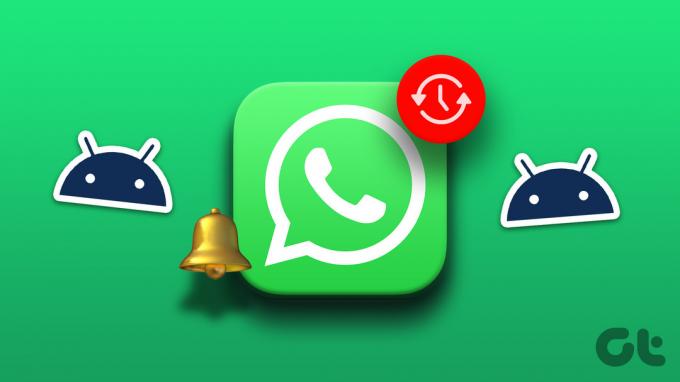
WhatsApp môže spôsobiť niekoľko faktorov vrátane režimu šetriča batérie, poškodenej vyrovnávacej pamäte aplikácií a nesprávne nakonfigurovaných nastavení upozornenia na váš Android prídu neskoro. Ak si nie ste istí, čo spôsobuje problém, vyskúšajte nasledujúce tipy na opravu oneskorených upozornení WhatsApp v systéme Android.
1. Skontrolujte svoje internetové pripojenie
Pomalé alebo nespoľahlivé internetové pripojenie môže spôsobiť, že upozornenia aplikácie WhatsApp budú do vášho Androidu prichádzať neskoro. To sa tiež môže stať, ak váš Android sa neustále odpája od siete Wi-Fi alebo mobilné dáta nefungujú správne. Môžete skontrolovať silu vášho internetového pripojenia pomocou spustenie rýchleho testu rýchlosti internetu. Keď mobilný internet nie je problémom, prejdite na ďalšie riešenie.
2. Uzamknite WhatsApp v ponuke Nedávne aplikácie
Keď odstránite WhatsApp zo zoznamu nedávnych aplikácií v systéme Android, aplikácia prestane fungovať na pozadí. Našťastie veľa vzhľadov Androidu, ako je One UI, Color OS, MIUI a ďalšie, vám umožňuje uzamknúť aplikácie na pozadí, aby ste ich náhodou nezavreli.
Otvorte ponuku nedávnych aplikácií, klepnite na ikonu WhatsApp a vyberte možnosť Nechať otvorené. To umožní, aby WhatsApp bežal vždy na pozadí a vaše upozornenia by mali prísť včas.


3. Vypnite režim batérie a šetriča dát
Zapli ste režim šetriča batérie v systéme Android? To by mohlo zabrániť aplikáciám ako WhatsApp efektívne pracovať na pozadí a spôsobiť problémy. Ak upozornenia WhatsApp neprichádzajú včas, je vhodné vypnúť režim šetriča batérie.
Krok 1: Otvorte aplikáciu Nastavenia a prejdite na položku Všeobecná správa.

Krok 2: Klepnite na Batéria a v nasledujúcej ponuke vypnite prepínač vedľa položky Úspora energie.
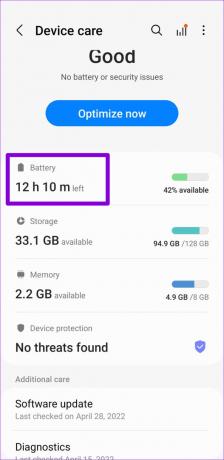

Podobne, ak ste na svojom Androide povolili režim šetriča dát, vaše aplikácie, vrátane WhatsApp, nebudú môcť používať vaše dáta na pozadí. Preto by ste to mali tiež vypnúť.
Krok 1: Otvorte aplikáciu Nastavenia a prejdite na Pripojenia.

Krok 2: Klepnite na Využitie dát a z nasledujúcej ponuky vyberte Šetrič dát.
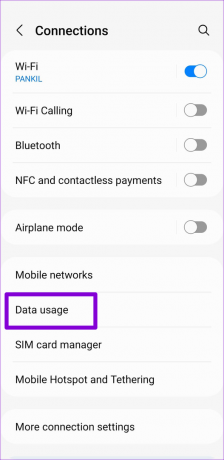
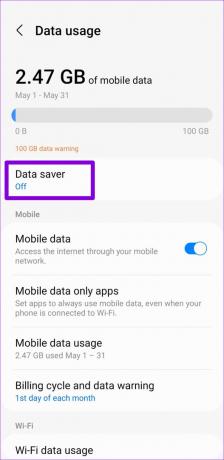
Krok 3: Vypnite prepínač vedľa položky Zapnúť teraz.

Ak nechcete deaktivovať režim šetriča dát, môžete povoliť používanie dát na pozadí špeciálne pre WhatsApp. Ak to chcete urobiť, klepnite na „Povolené používať údaje, keď je zapnutý Šetrič dát“ a povoľte prepínač vedľa WhatsApp.


4. Vypnite obmedzenia batérie pre WhatsApp
V systéme Android môžete jednotlivým aplikáciám obmedziť batériu, aby nebežali na pozadí. Aj keď to zlepšuje výdrž batérie, môže to spôsobiť, že upozornenia z týchto aplikácií prídu neskoro.
Tu je návod, ako môžete povoliť neobmedzené používanie batérie WhatsApp na vašom Androide.
Krok 1: Dlho stlačte ikonu WhatsApp a v zobrazenej ponuke klepnite na ikonu „i“.

Krok 2: Prejdite na Batéria a z nasledujúcej ponuky vyberte Neobmedzené alebo Optimalizované.


5. Začiarknite položku Rozvrhy režimu Nerušiť
Môžete nakonfigurovať Režim Nerušiť v systéme Android automaticky zapínať v určitých časoch. To môže spôsobiť, že systém Android pozastaví upozornenia na určitý čas, čím vznikne dojem, že upozornenia prichádzajú neskoro. Aby ste tomu zabránili, musíte sa uistiť, že režim Nerušiť nie je nakonfigurovaný na automatické zapínanie.
Krok 1: Otvorte aplikáciu Nastavenia a prejdite do časti Upozornenia.

Krok 2: Klepnite na Nerušiť.

Krok 3: V časti Plán vypnite prepínače vedľa plánov DND.

6. Obnovte nastavenia upozornení WhatsApp
WhatsApp vám umožňuje upraviť predvoľby upozornení z ponuky nastavení v aplikácii. Ak tieto nastavenia nie sú správne nakonfigurované, môže to spôsobiť, že upozornenia prestanú fungovať. Namiesto toho, aby ste prechádzali jednotlivými nastaveniami upozornení jednotlivo, je jednoduchšie obnoviť všetky nastavenia upozornení WhatsApp a začať odznova.
Krok 1: Otvorte na svojom telefóne WhatsApp. Klepnite na ikonu ponuky s tromi bodkami v pravom hornom rohu a vyberte položku Nastavenia.


Krok 2: Prejdite do časti Upozornenia.

Krok 3: Klepnite na ikonu s tromi bodkami v hornej časti a vyberte možnosť Obnoviť nastavenia upozornení.


Krok 4: Potvrďte výberom možnosti Obnoviť.

7. Vymažte vyrovnávaciu pamäť WhatsApp
Zastarané údaje vyrovnávacej pamäte môžu ovplyvniť výkon WhatsApp vo vašom telefóne a oneskoriť upozornenia aplikácie. Našťastie to Android uľahčuje zbaviť sa nadbytočných údajov vyrovnávacej pamäte WhatsApp.
Krok 1: Dlho stlačte ikonu WhatsApp a vo výslednej ponuke klepnite na ikonu App info.

Krok 2: Prejdite na Úložisko a klepnite na možnosť Vymazať vyrovnávaciu pamäť v spodnej časti.


8. Aktualizujte WhatsApp
Vaše upozornenia WhatsApp nemusia fungovať podľa očakávania, ak používate zastaranú alebo chybnú verziu aplikácie. Je dobré skontrolovať a aktualizovať aplikáciu WhatsApp. Otvorte Obchod Google Play a vyhľadajte WhatsApp. Klepnutím na tlačidlo Aktualizovať nainštalujete čakajúce aktualizácie pre WhatsApp.
WhatsApp pre Android
Už žiadne meškania
Takéto problémy s upozorneniami WhatsApp môžu sťažiť sledovanie vašich konverzácií. Dúfajme, že jedno z riešení v tejto príručke pomohlo a okamžite dostanete upozornenia WhatsApp.
Posledná aktualizácia 18. januára 2023
Vyššie uvedený článok môže obsahovať pridružené odkazy, ktoré pomáhajú podporovať Guiding Tech. Nemá to však vplyv na našu redakčnú integritu. Obsah zostáva nezaujatý a autentický.
Napísané
Pankil Shah
Pankil je povolaním stavebný inžinier, ktorý začal svoju cestu ako spisovateľ na EOTO.tech. Nedávno sa pripojil k Guiding Tech ako spisovateľ na voľnej nohe, aby sa venoval návodom, vysvetlivkám, nákupným sprievodcom, tipom a trikom pre Android, iOS, Windows a web.



